迅捷思维导图软件是一款好用的思维导图绘制软件,其直观、简洁的用户界面及健全的功能,可以帮助用户组织思维,容易绘制所需的多种任务思维导图、组织结构图。迅捷思维导图软件,清晰直观的界面搭配强大全面的功能,十分健全也很实用。迅捷思维导图为有需要的朋友绘制所需的任务思维导图和组织结构图,支持转换成多种常见的文档格式,有需要的朋友欢迎体验。
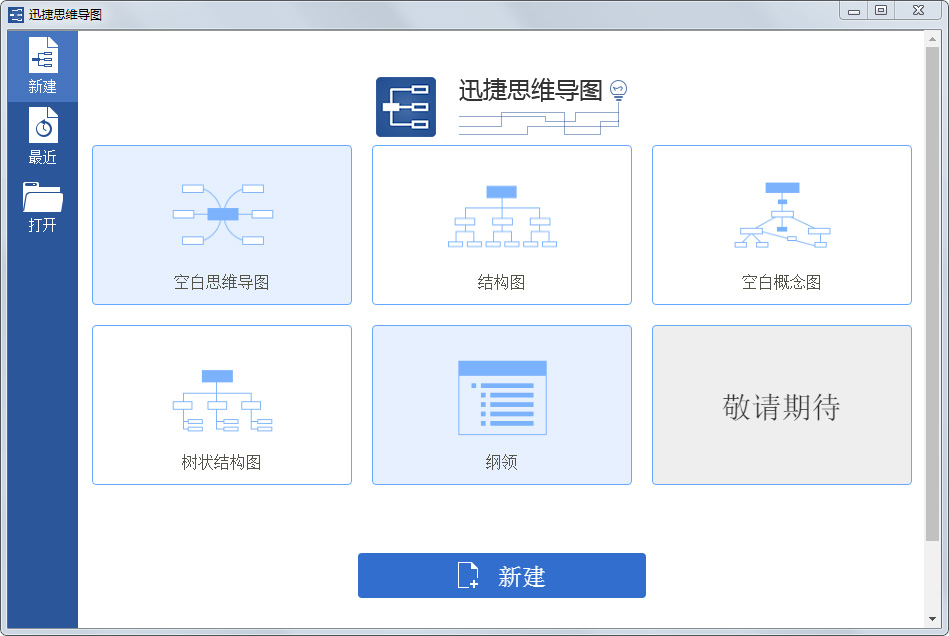
迅捷思维导图软件功能
1、思维导图
创建编辑思维导图,中心发散式结构,自由编辑中心主体及分支内容,轻松理清思路。
2、结构图
创建和管理您的任务,易于重组任务列表,层级结构概览,期限机制等。
3、概念图
概念图结构灵活,您可在连接线上加上标记,主题之间又可以有多项连接。
4、树状结构图
树状结构的图表,顶部是中心主题(根部),下面是各个分支(枝叶)。
5、纲领
从零开始创建纲领,只需一按即可切换至思维导图检视。
迅捷思维导图软件特色
1、简洁的用户界面
通过更为直观的用户界面,让用户快速掌握软件使用方法,轻松创建思维导图。
2、丰富的使用功能
软件除了基本的思维导图绘制功能外,还增加了基于幻灯片的演示功能,文档查看、演示更为简单。
3、多彩的主题风格
在迅捷思维导图中,可以直接更换绘制背景,或对主题风格进行更换,创建个性化的导图图表。
4、详细的笔记功能
在编辑思维导图的过程中捕捉到灵感,即可在任意主题旁添加笔记内容,对主题内容进行详解。
迅捷思维导图软件使用教程
1.打开迅捷思维导图软件,进入软件首页后任意选择一个图形,点击【新建】进入制作页面;
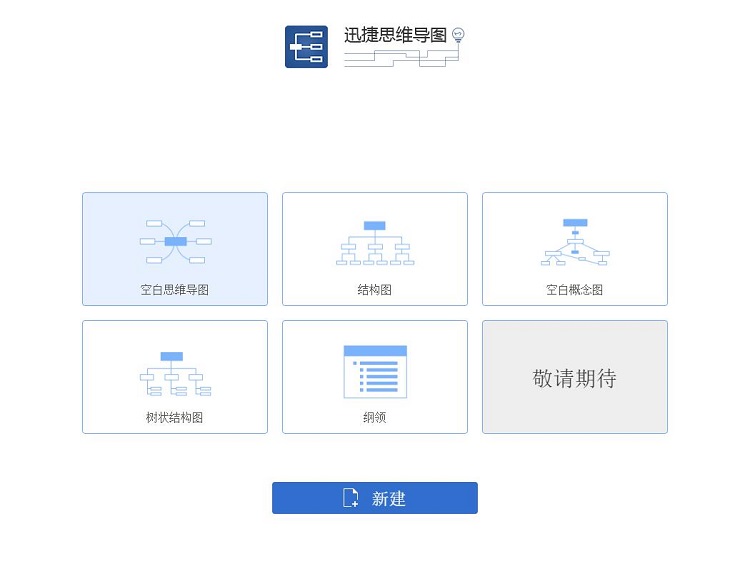
2.进入到制作页面能看到页面的四周有很多的工具栏,这些在画图的过程中都是可以使用的,点击上方栏目中的【插入标题】可以对思维导图进行节点的添加;

3.新的节点添加之后,知识兔需要做的就是将内容进行添加,双击文本框即可;点击文本框右上角的倒三角可以对字体、主题、结构、样式及边框进行设置;
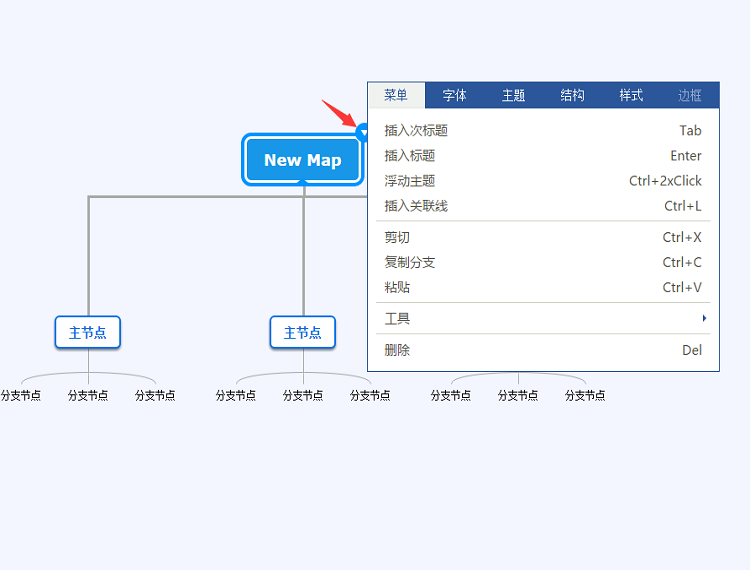
4.在【风格】样式调试界面中,点击选中自己喜欢的样式,制作界面绘制自动进行调节,思维导图里面的内容将不会改变;
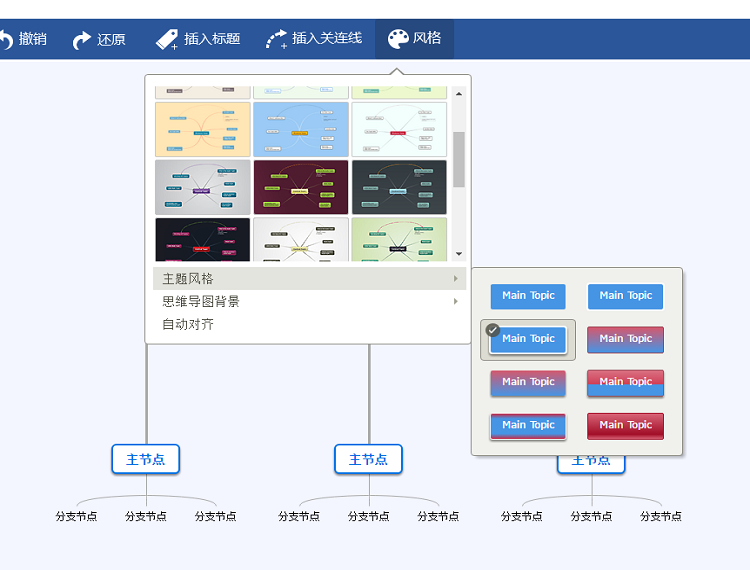
5.在画布的左侧工具栏中可以对导图的某一节点添加多媒体,将需要的多媒体链接填写至指定区域即可;
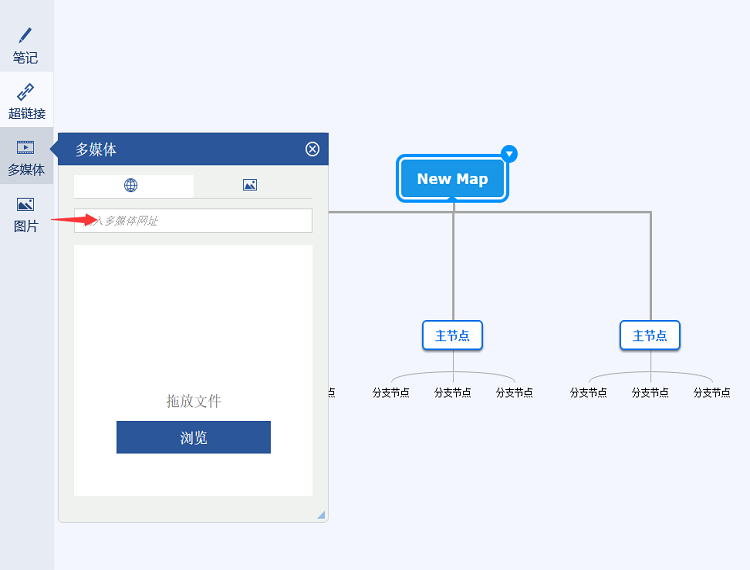
6.这时一张完整的思维导图就画完啦,如何将其进行导出呢?方法很简单,在上方工具栏中找到【文件】点击打开,在弹出的下拉框中选择【导出】,此时会弹出一个导出格式选择界面,选择好需要的格式点击下方的【导出】即可;
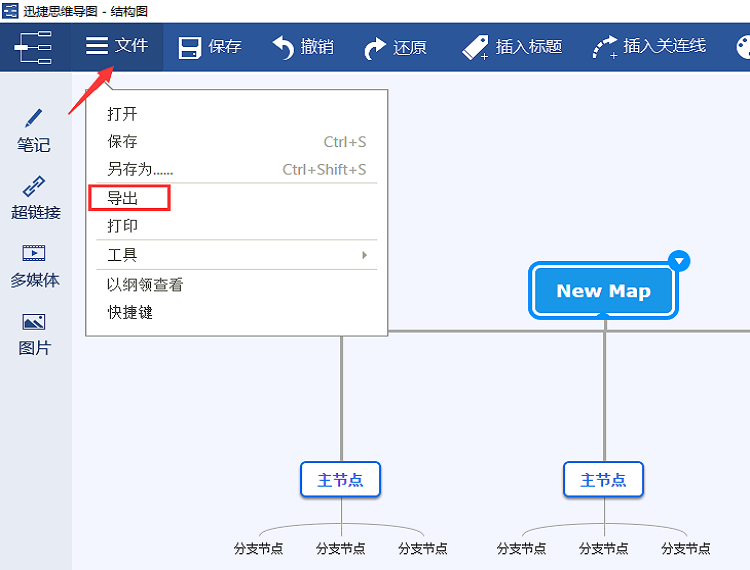
迅捷思维导图软件常见问题
一、忘记登录密码怎么办?如何修改密码?
1.使用手机号注册登录的用户忘记密码后,请打开迅捷流程图制作软件,在软件右上角点击“用户登录”,会弹出登录对话框
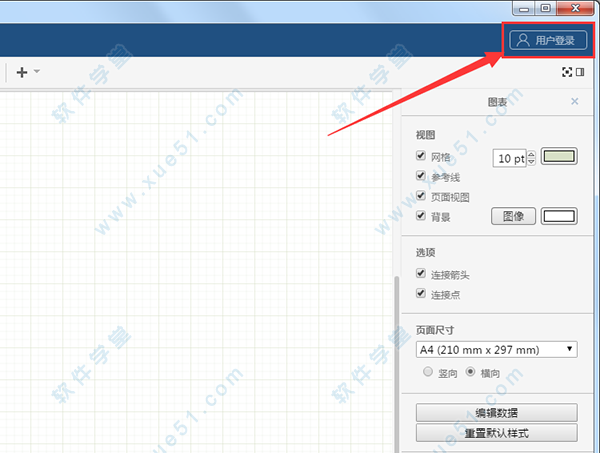
2.在登录对话框中,点击“忘记密码”,进入找回密码操作。
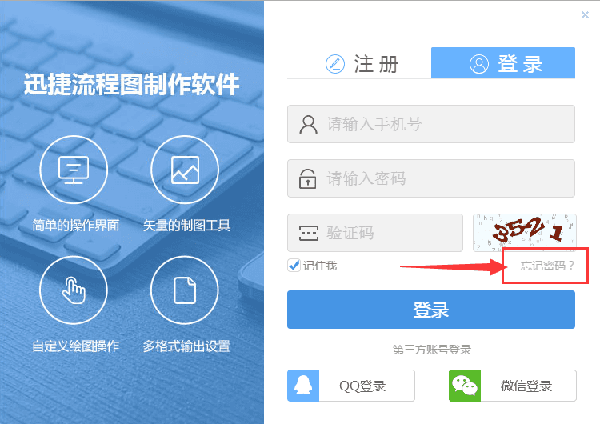
3.在找回密码界面依次输入当初注册登录的手机号码,图形验证码,并点击获取验证码,待该手机接收到验证码后输入短信验证码。输出完成点击“确定”按钮。
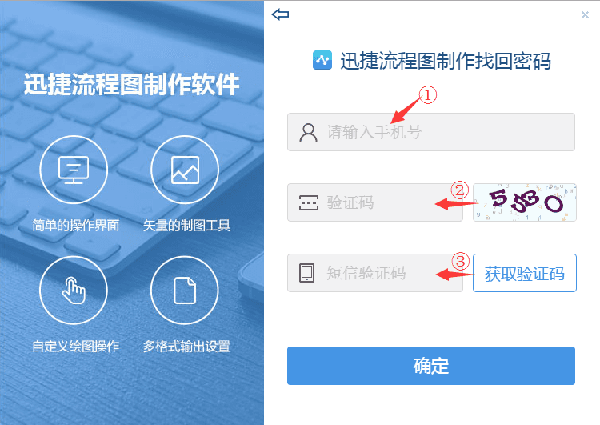
4.最后进入到迅捷流程图制作设置密码,输入新的账户密码(两次输入的密码需相同),输入完成后点击“确定”,密码就修改成功,并自动登录账户。
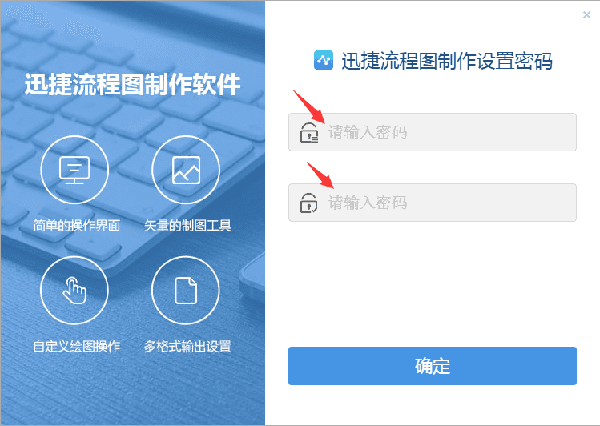
以上就是迅捷流程图制作软件的密码修改方法,用户在忘记密码,或是需要修改密码时,可按照上述步骤操作。二、迅捷思维导图如何开通VIP会员?
1、若要开通VIP会员,请先注册登录账号。
2、登录账号后,点击软件右上角的“头像”,打开用户个人中心,点击“加入迅捷vip,立享更多权限”。
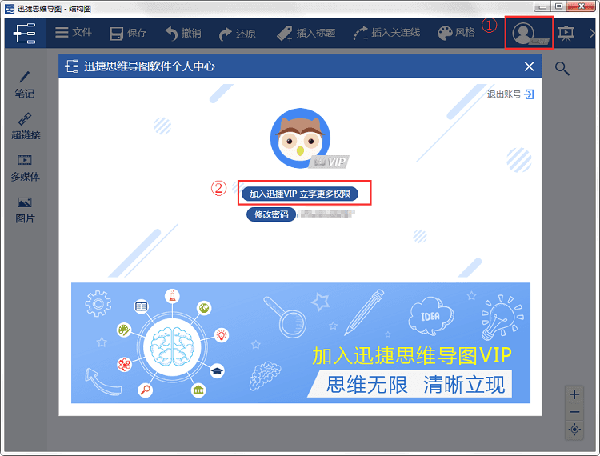
3、根据需求选择对应的套餐。
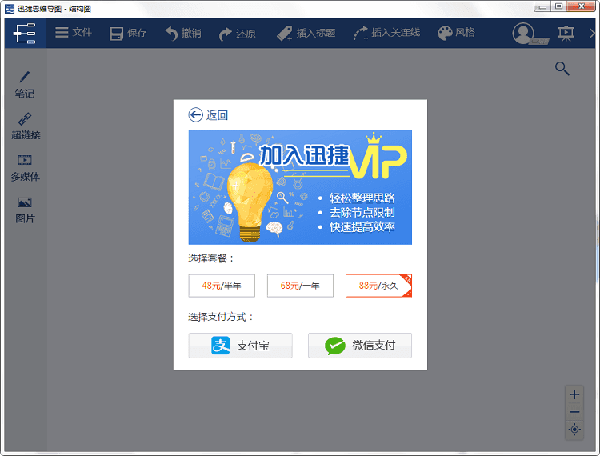
4、选择支付方式:请点击选择“支付宝”或“微信支付”,会弹出扫码支付页面,请使用对应的微信或支付宝扫码并支付成功后,当前账号就会开通VIP特权。
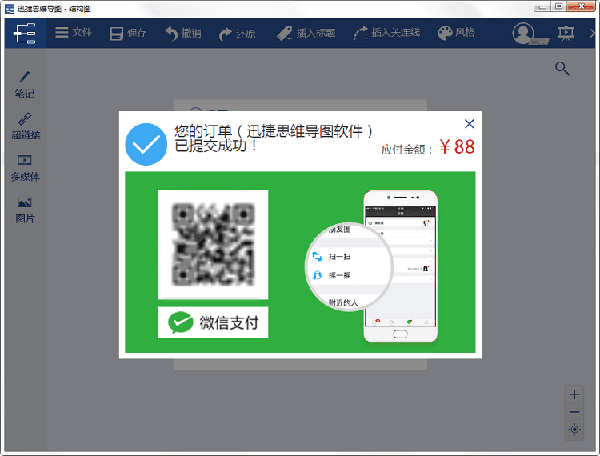
操作过程中遇到任何问题或疑问,请联系在线客服进行咨询。
三、如何将制作好的流程图保存成图片?
1、在知识兔下载完成后,安装并运行。打开软件,就可以看到有两个选项:“创建新图表”或者“打开现有图表”。知识兔既可以通过这款软件打开已有的流程图文件进行编辑,也可以创建绘制新的流程图。
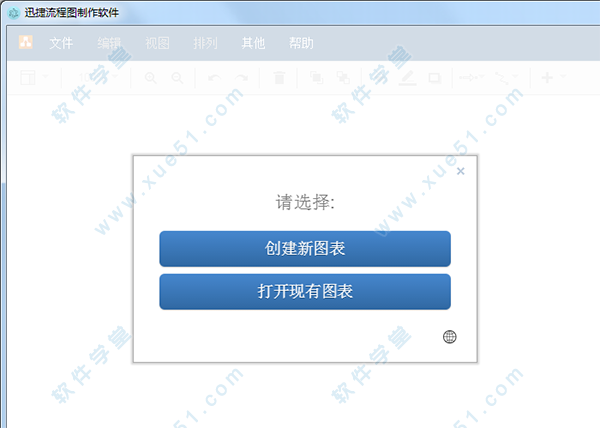
2、迅捷流程图制作软件可以绘制多种类型的流程图,并且软件自带多种流程图模板,可以帮助用户创建想要制作的流程图。
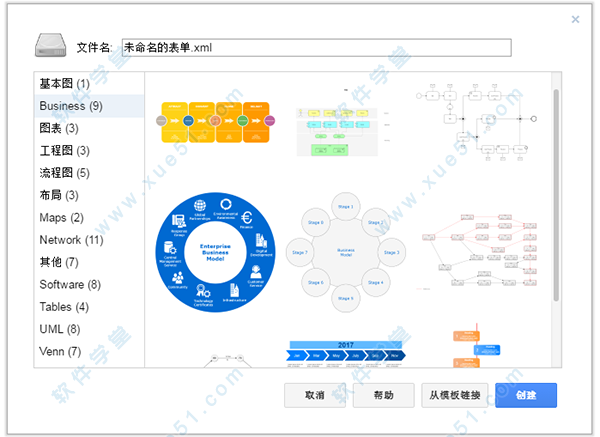
3、在打开已有流程图或是制作好流程图后,需要将流程图保存为图片文件,请选择“文件”-“导出”,然后根据需要选择PNG或JPEG格式进行保存。
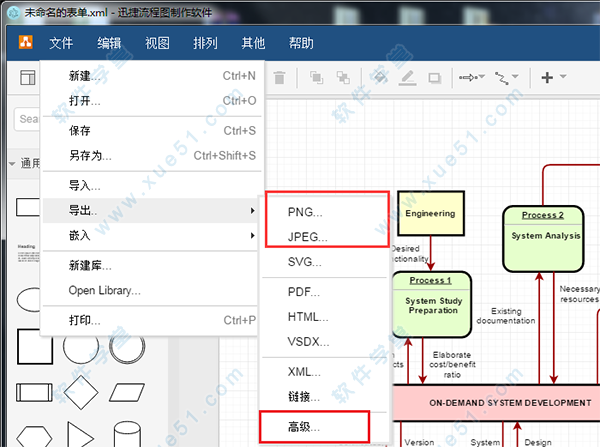
4、如果需要自定义设置图片的尺寸大小,可以选择“高级”命令,在弹出的对话窗口中选择好文件保存格式,输入文件名称,并设置好图片宽高或缩放比例,点击“导出”按钮,在弹出的窗口选择“Download”,最后点击保存即可。
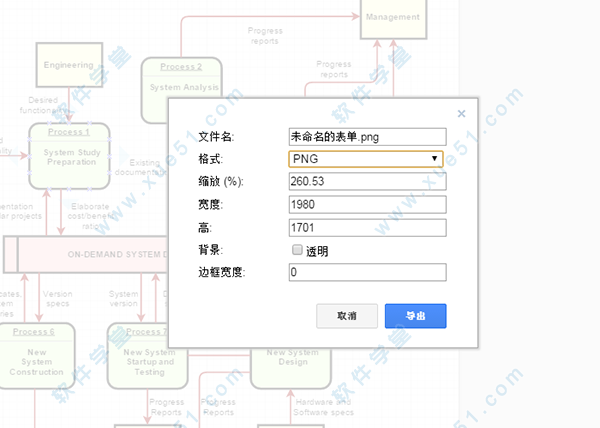
以上就是将流程图保存成图片的方法,迅捷流程图制作软件不仅可以制作多种流程图,并且可以将流程图输出成PNG或JPEG图片,是一种放心的流程图制作软件。
下载仅供下载体验和测试学习,不得商用和正当使用。
下载体验
